- Come risolvere Netflix che si blocca o non funziona su Hisense TV
- 1. Controlla i dettagli del tuo account
- 2. Aggiorna l’app Netflix
- 3. Verifica la presenza di eventuali aggiornamenti software sulla tua TV Hisense
- 4. Disinstalla l’app Netflix
- 5. Risolvi i problemi della tua connessione Wi-Fi
- 6. Usa una VPN
- 7. Ripristina le impostazioni di fabbrica della tua TV Hisense
- Conclusione
- Come faccio a reinstallare Netflix sulla mia TV Hisense?
- Come posso aggiornare il firmware sulla mia TV Hisense?
- Come risolvere il problema di sfarfallio dello schermo TV Hisense?
- Perché la mia app non funziona sulla mia TV Hisense?
- Come risolvere il problema di Netflix continua ad arrestarsi in modo anomalo?
- Quali sono i problemi comuni con le smart TV Hisense?
- Netflix funziona su Hisense Android TV?
- Come risolvere il cambio di canale lento su Hisense Smart TV?
- Come faccio ad aggiornare il sistema operativo sulla mia TV Hisense?
- Come installare app su Hisense Smart TV?
- Perché Hisense non può fare nulla per Rokus?
- Perché il mio telecomando Hisense TV non funziona?
- Come risolvere il problema dello schermo nero di Hisense TV?
- Come aggiungo app alla mia TV Hisense?
- Come posso aggiornare il mio telecomando Hisense all’ultimo firmware?
Sono finiti i giorni in cui le persone pagavano un costoso abbonamento alla TV via cavo solo per poter guardare una serie selezionata di programmi TV e film. Gli svantaggi di possedere un abbonamento a una TV via cavo tradizionale superavano i pro, come non essere in grado di guardare tutto ciò che si desidera in un dato momento o non essere in grado di inoltrare o riavvolgere un momento perso durante la visione di uno spettacolo o di un film.
Con l’inizio delle piattaforme OTT come Netflix, Prime Video, Disney+ e Hulu, agli utenti di tutto il mondo è stata data la possibilità di aderire all’abbonamento giusto di cui hanno bisogno, a un prezzo che non rompe la banca. Netflix, in particolare, è andata così avanti nel settore dello streaming e dell’intrattenimento, che ha il suo set di Netflix Originals che le persone hanno adorato in tutto il mondo.
Netflix è disponibile su tutte le piattaforme che ti vengono in mente. Che si tratti di un telefono cellulare, un laptop, un tablet o una TV, è garantito che puoi guardare i tuoi film e programmi TV preferiti utilizzando un’app Netflix supportata. Anche i televisori Hisense sono diventati popolari nel recente passato grazie ai loro prodotti dall’ottimo rapporto qualità-prezzo e, in effetti, le persone possono divertirsi guardando Netflix è un gigantesco schermo 4K senza la necessità di alcun lettore multimediale esterno come Roku o Firestick.
Sfortunatamente, molte persone si sono lamentate del malfunzionamento dell’app Netflix sui loro televisori Hisense. Sebbene questo problema possa essere risolto abbastanza facilmente, non tutti sono stati in grado di far funzionare l’app nonostante abbiano provato alcune soluzioni di base come disconnettersi e rientrare. In questa guida, esamineremo alcuni modi in cui è possibile risolvi il fastidioso arresto anomalo di Netflix o il mancato funzionamento del problema Hisense TV!
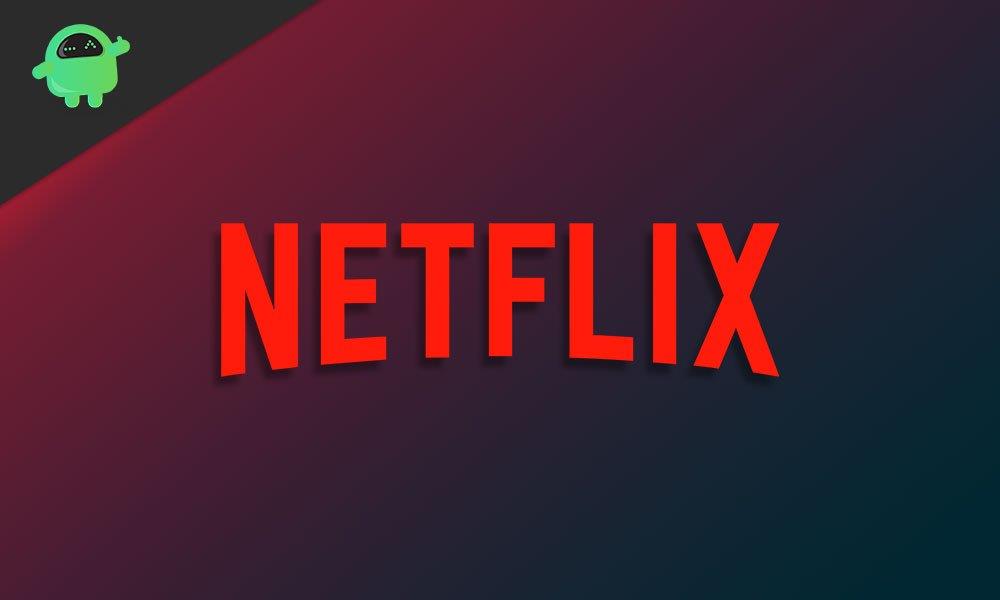
Come risolvere Netflix che si blocca o non funziona su Hisense TV
Potrebbero esserci una moltitudine di motivi per cui potresti dover affrontare il problema di arresto anomalo o non funzionante di Netflix sulla tua TV Hisense.In questa guida rapida, esamineremo alcuni dei passaggi di risoluzione dei problemi più efficaci che risolveranno principalmente questo fastidioso bug per te.
Annunci
1. Controlla i dettagli del tuo account
È del tutto possibile che il motivo per cui non sei stato in grado di trasmettere in streaming nulla utilizzando l’app Netflix sulla tua TV Hisense sia che il tuo account potrebbe avere problemi. Forse il tuo abbonamento stesso è scaduto o il tuo metodo di pagamento è stato bloccato. Ti consigliamo di accedere al tuo account Netflix su un computer o un laptop e iniziare a indagare lì. La risoluzione di eventuali problemi con il tuo account stesso potrebbe anche aiutarti a risolvere il problema di Netflix che non funziona.
2. Aggiorna l’app Netflix
Apri l’app store sulla tua TV Hisense e controlla se l’app Netflix ha aggiornamenti disponibili. I bug potrebbero essere stati causati a causa di un aggiornamento errato in precedenza e, in tal caso, è disponibile quasi immediatamente un hotfix.
Annuncio
3. Verifica la presenza di eventuali aggiornamenti software sulla tua TV Hisense
premi il Impostazioni sul telecomando Hisense TV e scorri fino a Tutte le impostazioni scheda. Navigare verso Generale > Informazioni su questo televisore e controlla eventuali aggiornamenti software. La maggior parte delle app su queste smart TV di solito richiede l’installazione dell’ultima versione del sistema operativo. Se hai aggiornamenti software disponibili, ti consigliamo di aggiornare il tuo dispositivo con una connessione Internet affidabile.
4. Disinstalla l’app Netflix
Se l’aggiornamento dell’app non ha risolto il problema di Netflix non funzionante, ti consigliamo di disinstallare completamente l’app Netflix e reinstallarla sulla TV Hisense. Questo eliminerà tutti i dati salvati che potrebbero aver causato problemi. Puoi disinstallare le app sulla tua TV Hisense passando il cursore sull’app Netflix fino a quando non viene visualizzata una piccola icona “x”, che quando viene cliccata eliminerà l’app per te. Per scaricare nuovamente l’app, vai all’app store dove puoi cercare Netflix e installarlo.
Annunci
5. Risolvi i problemi della tua connessione Wi-Fi
Assicurati che la tua TV Hisense sia correttamente collegata al tuo WiFi. In caso contrario, aggiungi nuovamente la rete nell’app Impostazioni. In alternativa, se disponi di una connessione ethernet, assicurati che sia collegata correttamente. Infine, puoi provare a riavviare il router per vedere se ciò risolve eventuali problemi di connessione.
6. Usa una VPN
Prima di utilizzare una VPN per accedere a Netflix, assicurati innanzitutto che la posizione sulla tua TV Hisense sia stata impostata correttamente sul luogo in cui vivi. Puoi modificare le impostazioni della tua posizione navigando su Impostazioni > Tutte le impostazioni > Generali > Posizione e modificando manualmente la tua posizione se non è stata impostata in modo appropriato. Se questo non risolve il problema, forse il contenuto che stai cercando di guardare su Netflix è bloccato nel tuo paese. Puoi accedere a contenuti con restrizioni geografiche utilizzando una VPN.
7. Ripristina le impostazioni di fabbrica della tua TV Hisense
Se nient’altro risolve il fastidioso arresto anomalo di Netflix o il mancato funzionamento del problema Hisense TV per te, ti suggeriamo di provare a ripristinare le impostazioni di fabbrica della TV stessa. Questo può essere fatto all’interno dell’app Impostazioni, ma attenzione, ciò causerà la perdita di tutti i dati memorizzati sulla TV.
Annunci
Conclusione
Ci auguriamo che la nostra guida su come risolvere l’arresto anomalo di Netflix o il mancato funzionamento su Hisense TV ti sia stata utile. Se hai suggerimenti diversi da quelli che abbiamo menzionato, fallo sapere agli altri lettori nei commenti qui sotto! Se hai domande sulla guida, non esitare a contattarci, saremo felici di aiutarti!
FAQ
Come faccio a reinstallare Netflix sulla mia TV Hisense?
Per reinstallare Netflix sulla tua TV Hisense, segui i passaggi seguenti. Passaggio 1: premi il pulsante “Home” sul telecomando. Passaggio 2: trova ed evidenzia l’app Netflix (non aprirla). Passaggio 3: premere il pulsante rosso sul telecomando (questo è il pulsante “cancella”). Passaggio 4: conferma che desideri eliminare l’app. Passaggio 5: apri l’App Store.
Come posso aggiornare il firmware sulla mia TV Hisense?
Passaggio 1: premi il pulsante “Impostazioni” sul telecomando. Passaggio 2: vai su “Supporto > Aggiornamento del sistema”. Passaggio 3: assicurati che “Aggiornamento automatico del firmware” sia abilitato.Alcuni televisori Hisense consentono ancora agli utenti di aggiornare manualmente il proprio firmware. Se sei in grado di farlo, le tue impostazioni appariranno leggermente diverse da quelle sopra.
Come risolvere il problema di sfarfallio dello schermo TV Hisense?
Per risolvere il problema di sfarfallio dello schermo di Hisense TV, tutto ciò che devi fare è riavviarlo manualmente. Spegni semplicemente la TV Hisense, scollegala dalla presa a muro e riaccendila dopo un minuto. Basta seguire questo semplice passaggio per risolvere facilmente il problema dello sfarfallio dello schermo nella tua TV.
Perché la mia app non funziona sulla mia TV Hisense?
Se si verifica un problema con la tua app, prova a rimuoverla e a reinstallarla. Per rimuovere un’app nativa Hisense, vai alla schermata “Home” e seleziona l’app in questione utilizzando i pulsanti di navigazione del telecomando. Dopo aver selezionato l’app che desideri eliminare, premi il pulsante rosso sul telecomando.
Come risolvere il problema di Netflix continua ad arrestarsi in modo anomalo?
Basta visitare il sito Web e controllare la velocità di Internet. Se stai ottenendo una velocità Internet relativamente inferiore rispetto al piano che hai scelto, è un’indicazione che il problema di arresto anomalo di Netflix è causato dalla scarsa connessione Internet.
Quali sono i problemi comuni con le smart TV Hisense?
Uno dei problemi più comuni riscontrati nelle smart TV Hisense, puoi inizialmente provare a spegnere e poi riaccendere la TV. Ma potrebbe non fornire una soluzione ideale ogni volta che c’è un problema critico all’interno del componente della tua TV. Verificare la presenza di cavi non protetti in quanto possono causare impostazioni TV errate o qualsiasi tipo di interferenza.
Netflix funziona su Hisense Android TV?
Le TV Android Hisense sono molto convenienti, consentendo alle persone di accedere a Netflix e ad altri servizi di streaming senza dover collegare un dispositivo esterno. Sfortunatamente, ci sono una serie di motivi per cui Netflix potrebbe non funzionare sulla tua TV Hisense.
Come risolvere il cambio di canale lento su Hisense Smart TV?
Se desideri correggere il cambio di canale lento su Hisense Smart TV, premi il pulsante Home sul telecomando Hisense Smart TV.Quindi, vai avanti e scegli Rete nel menu Opzioni di configurazione. Ora, premi il pulsante Cancella memoria Internet per cancellare la cache, che dovrebbe correggere il cambio lento del canale.
Come faccio ad aggiornare il sistema operativo sulla mia TV Hisense?
Premi il pulsante Impostazioni sul telecomando Hisense TV e scorri fino alla scheda Tutte le impostazioni. Passare a Generali > Informazioni su questo televisore e verificare la presenza di eventuali aggiornamenti software. La maggior parte delle app su queste smart TV di solito richiede l’installazione dell’ultima versione del sistema operativo.
Come installare app su Hisense Smart TV?
Vai alla schermata “Home” e seleziona l’icona “App Store”. Vai alla scheda “Cerca” e premi “OK” sul telecomando per attivare la tastiera su schermo. Digita il nome dell’app desiderata e usa il D-pad (sul telecomando) per selezionarla. Ora, premi il pulsante verde sul telecomando per aggiungere l’app alla tua TV Hisense.
Perché Hisense non può fare nulla per Rokus?
Questo è esattamente quello che ho detto, ma Hisense ha detto che non possono fare nulla perché è il programma Rokus che sta rovinando la TV. 08-06-2021 15:30
Perché il mio telecomando Hisense TV non funziona?
Molti dei telecomandi Hisense TV sono multimodali (ad es. Bluetooth, IR, ecc.) e se il telecomando funziona in una modalità diversa supportata dalla TV, il telecomando potrebbe non funzionare. In questo caso, l’utilizzo del pulsante Menu sul telecomando per cambiare la modalità remota potrebbe risolvere il problema. Tenere premuto il pulsante Menu (il pulsante con tre/due linee) sul telecomando.
Come risolvere il problema dello schermo nero di Hisense TV?
Per risolvere Hisense TV Black Screen Issue, collegalo a una fonte di alimentazione diversa, verifica che tutti i cavi funzionino perfettamente. Se ciò non risolve il problema, scollega la TV dalla presa di corrente e accendila dopo almeno un minuto.
Come aggiungo app alla mia TV Hisense?
Vai alla scheda “Cerca” e premi “OK” sul telecomando per attivare la tastiera su schermo. Digita il nome dell’app desiderata e usa il D-pad (sul telecomando) per selezionarla.Ora, premi il pulsante verde sul telecomando per aggiungere l’app alla tua TV Hisense.
Come posso aggiornare il mio telecomando Hisense all’ultimo firmware?
Passare alla schermata delle impostazioni principali. Fallo premendo il pulsante che sembra un ingranaggio sul telecomando Hisense. Vai su “Tutto”, quindi vai su “Informazioni” e, infine, seleziona “Aggiornamento software”. Utilizzare “Rileva” per verificare se si dispone della versione firmware più recente e per installare il firmware più recente in caso contrario.












